Como Verificar se Sua Placa de Vídeo é Compatível com DirectX 9
 DirectX é uma tecnologia que melhorou significativamente ao longo dos anos, com versões mais novas se desenvolvendo e assumindo a liderança a partir do DirectX 9.
DirectX é uma tecnologia que melhorou significativamente ao longo dos anos, com versões mais novas se desenvolvendo e assumindo a liderança a partir do DirectX 9.
No entanto, mesmo com os avanços tecnológicos, estamos inclinados a manter hardware mais antigo e tecnologia antiga por motivos de compatibilidade. Alguns jogos também ainda não receberam uma atualização há anos, portanto, podem não ser compatíveis com versões mais novas do DirectX.
Portanto, sim. O DirectX 9 ainda é suportado, especialmente para compatibilidade retroativa. Ele foi desenvolvido principalmente para o Windows 10 e, uma vez que a participação de mercado do sistema operacional revela que um número significativo de usuários ainda está neste SO, isso explica por que ainda está sendo utilizado.
Além disso, você pode não conseguir jogar alguns jogos e continuar recebendo a mensagem de erro DirectX 9 necessário até que você instale esta versão.
Como verifico se minha placa de vídeo é compatível com DirectX 9?
- Pressione as teclas Windows + R para abrir o comando Executar.
-
Digite dxdiag na caixa de pesquisa e pressione Enter ou clique em OK para abrir a Ferramenta de Diagnóstico do DirectX.
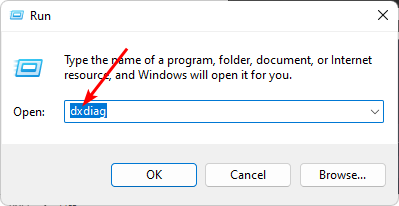
-
Na janela da Ferramenta de Diagnóstico do DirectX que se abre, navegue até a aba Sistema.
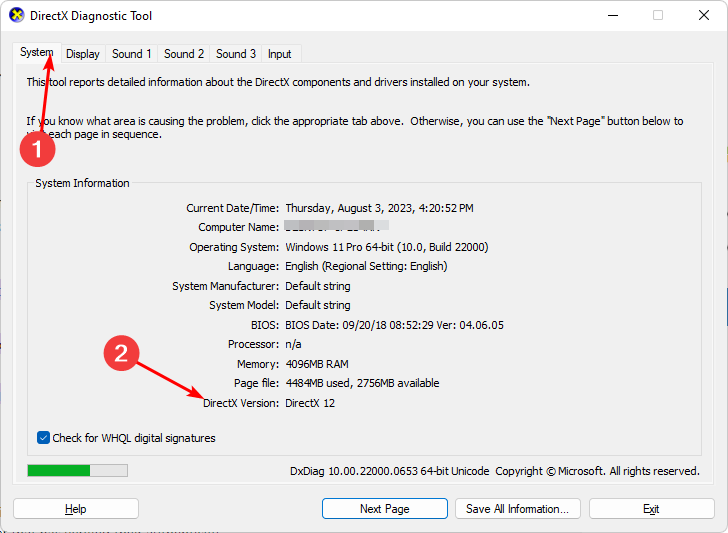
-
Aqui, você pode ver qual versão do DirectX é suportada pelo seu PC em Informações do Sistema.
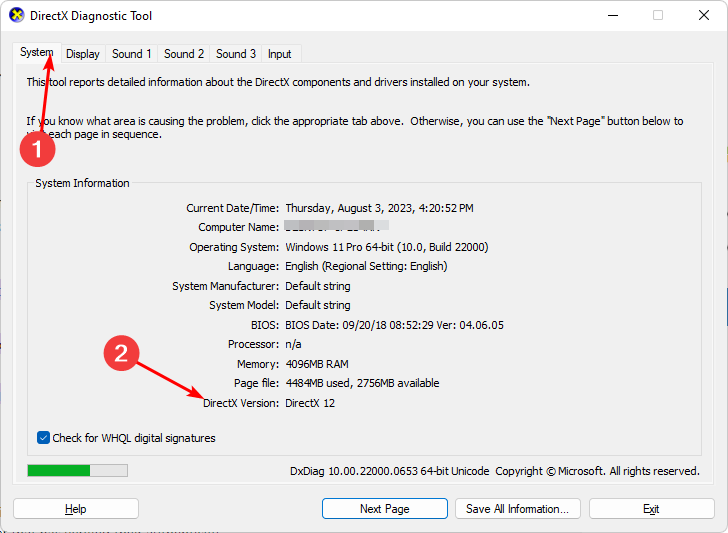
Você também pode usar os mesmos passos para verificar se sua placa de vídeo é compatível com DirectX 12. No entanto, para um método mais avançado de verificação, você pode instalar uma das ferramentas de diagnóstico de GPU que não apenas verifica a versão, mas também pode solucionar problemas com sua placa de vídeo.
Como instalar o DirectX 9 no Windows 11?
1. Baixar o DirectX 9
- Visite este site oficial para baixar o DirectX 9.
-
Clique em Baixar.
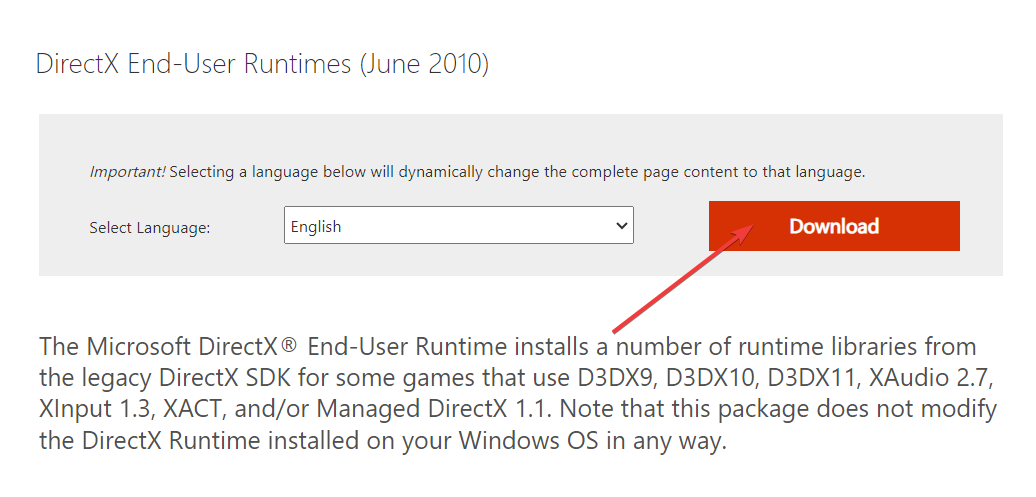
- Extraia o conteúdo do arquivo ZIP e clique no arquivo DirectX.sdk.
-
Clique em Sim para aceitar os termos da licença e o acordo.
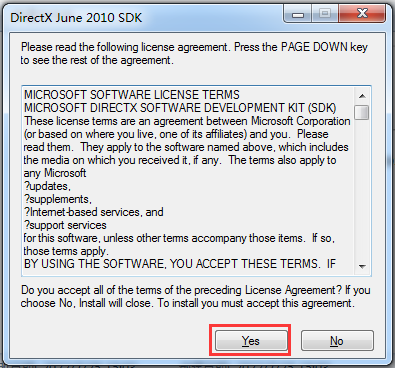
- Clique em Procurar e selecione o local onde você gostaria de instalar o DirectX 9 e clique em OK.
- A instalação começará.
- Clique em Concluir assim que a instalação for concluída e reinicie seu PC. Saiba mais sobre este tópico
- D3dx11_42.dll não encontrado: como corrigir
- 5 maneiras rápidas de corrigir DirectX 12 não detectado
- DirectX 12 vs. Vulkan: uma comparação detalhada
2. Ativar o Direct Play
- Pressione a tecla Win para abrir o menu Iniciar.
-
Abra o Painel de Controle.
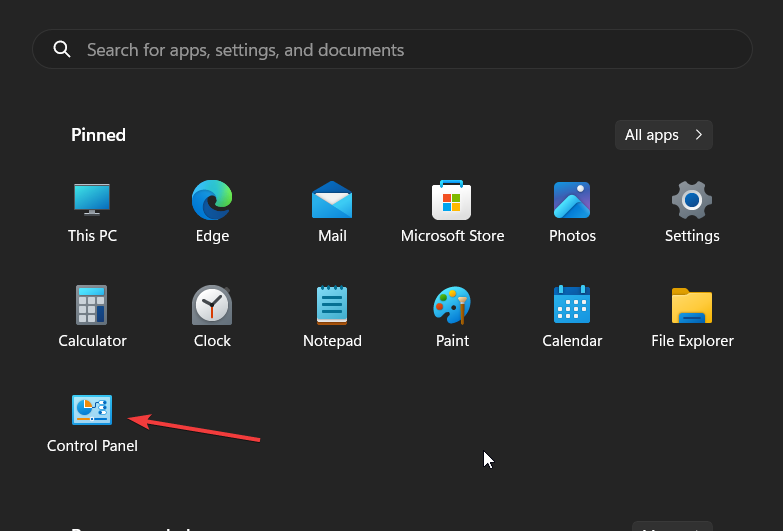
-
Selecione Programas e Recursos.
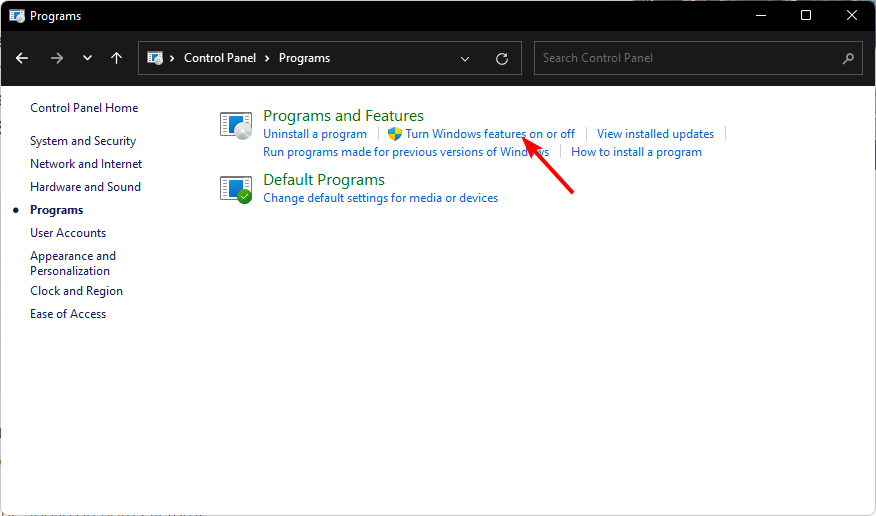
-
Clique em Ativar ou desativar recursos do Windows à esquerda.
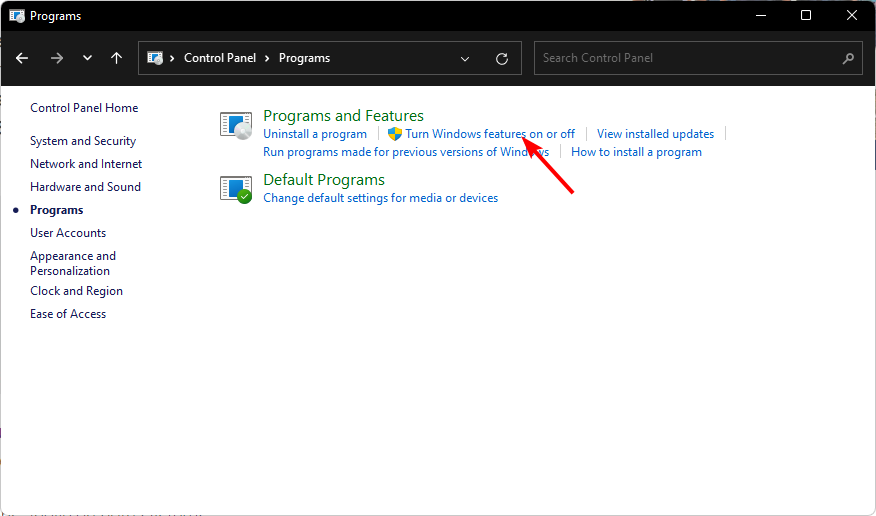
-
Abra Componentes Legados.
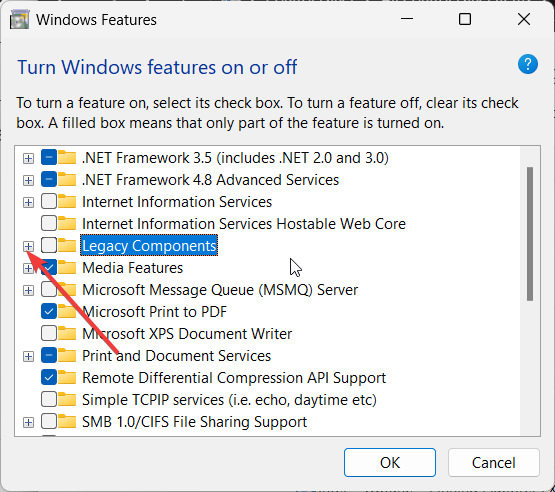
-
Marque Direct Play.
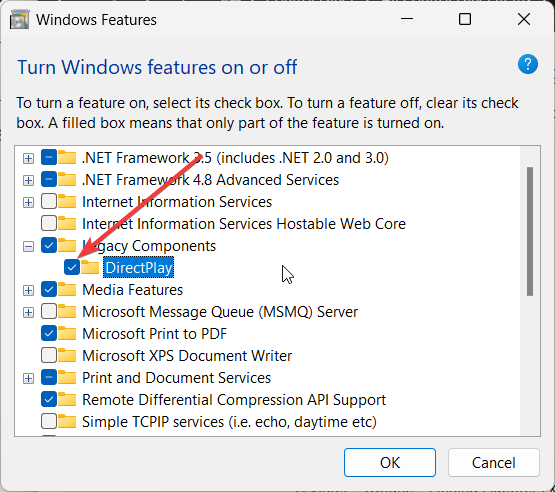
- Clique em OK e reinicie seu PC.
O DirectX geralmente é instalado por padrão na maioria das versões do Windows, mas se você estiver em um SO mais novo, pode precisar baixar versões mais antigas como o DirectX 9 manualmente. Ativar o Direct Play garante que seus jogos funcionem suavemente, sem atrasos ou gagueiras.
Quais são os benefícios de usar placas de vídeo compatíveis com DirectX 9?
- Compatibilidade – Placas de vídeo compatíveis com DirectX 9 são amplamente compatíveis com versões mais antigas do Windows. Se você decidir atualizar para uma versão mais nova, provavelmente terá que atualizar também seu SO e hardware, o que pode ser caro.
- Compatibilidade retroativa – Com o DirectX 9, você tem a liberdade de jogar jogos mais antigos e em sistemas operacionais mais antigos, pois permite a compatibilidade retroativa.
- Confiabilidade e estabilidade – O DirectX 9 é uma versão mais antiga que foi amplamente testada e passou por várias melhorias. Isso a torna estável e seu desempenho foi otimizado, tornando-a altamente confiável.
Embora o Windows 11 suporte o DirectX 12, que é a versão mais recente, você ainda pode usar o DirectX 9 para jogos mais antigos que não suportam a versão mais nova.
Você pode experimentar alguns gargalos de desempenho, uma vez que o DirectX 9 não consegue aproveitar totalmente os avanços do Windows 11, porque tem dificuldade em se igualar ao hardware moderno.
No entanto, esses problemas não são exclusivos do DirectX 9. O DirectX 12 pode ser lento às vezes, mas enquanto você tiver uma GPU poderosa, esses problemas podem ser insignificantes.
Caso enfrente quaisquer problemas com o DirectX 9 não funcionando em seu PC, provavelmente é um problema com o driver de vídeo. Reinstalar os drivers da sua placa de vídeo deve resolver esse erro ou reinstalar o DirectX. Para um relato mais detalhado sobre como enfrentar erros do DirectX, confira nosso guia.
Isso é tudo que tínhamos para este artigo, mas gostaríamos de saber suas opiniões sobre o DirectX 9. Você o usou em uma versão mais nova do Windows? Como foi seu desempenho? Deixe-nos saber na seção de comentários abaixo.












